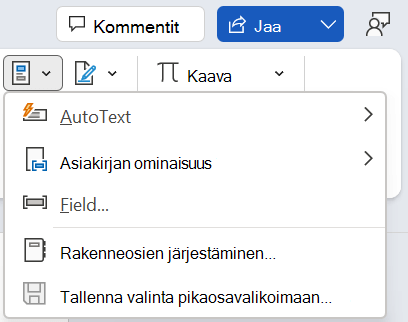Leikkaa useita tekstilohkoja tai muuta sisältöä piikin avullaWord ja liitä ne muualle asiakirjaan tai toiseen Word asiakirjaan. Piikki on samanlainen kuin todellinen fyysinen piikki, jota käytetään monissa ravintoloissa: kun olet maksanut laskusi, se on juuttunut piikkiin muiden maksettujen laskujen kanssa. Vastaavasti voit sijoittaa useita kohteita piikkiin ja liittää sitten kaiken sisällön kerralla. Piikki eroaa Windows leikepöydältä, joka liittää vain yhden kopioidun kohteen kerrallaan.
Sisältö
Sisällön lisääminen piikkiin
-
Piikki-toiminnolla voit leikata Windows leikepöydälle leikkeitä, kuten tekstiä, taulukoita tai kuvia.
-
Valitse sisältö, jonka haluat leikataWord, ja paina näppäinyhdistelmää Ctrl+F3. Valittu kohde leikataan alkuperäisestä asiakirjasta ja lisätään Piikkiin. Jos haluat kopioida vain sen leikkaamisen sijaan, kumoa leikkaus painamalla näppäinyhdistelmää Ctrl+Z . Sisältö säilyy edelleen kopioituna Piikissä.
-
Voit toistaa tämän niin monta kertaa kuin haluat. Jokainen leikattu kohde tallennetaan Piikkiin.
Sisällön liittäminen piikistä
Piikin liittäminen lisää kaiken tähän mennessä kopioimasi sisällön. Tällä hetkellä vain valittuja elementtejä ei voi liittää. On kuitenkin kolme tapaa liittää sisältöä piikistä.
Liitä kaikki ja tyhjennä piikki
Jos tiedät, että sinun tarvitsee liittää piikin sisältö vain kerran, liitä se nykyiseen sijaintiin painamalla näppäinyhdistelmää Ctrl+Vaihto+F3 . Tämä tyhjentää piikin.
Liitä kaikki kirjoittamalla "piikki"
Jos haluat liittää piikin sisällön useisiin paikkoihin tai asiakirjoihin, kirjoita piikki ja liitä kaikki tiedot nykyiseen sijaintiin painamalla Enter-näppäintä tyhjentämättä piikkiä. Toista tämä kaikkialla, missä tarvitset sisältöä.
Liitä kaikki valintanauhan avulla
Word valintanauhan avulla voit liittää piikin kaiken sisällön tyhjentämättä sitä.
-
Valitse valintanauhan Lisää-välilehti ja avaa Pikaosat-valikko .
-
Valitse Automaattinen teksti > Piikki. Piikin sisältö liitetään nykyiseen sijaintiin.
-
Toista tämä kaikkialla, missä tarvitset sisältöä.